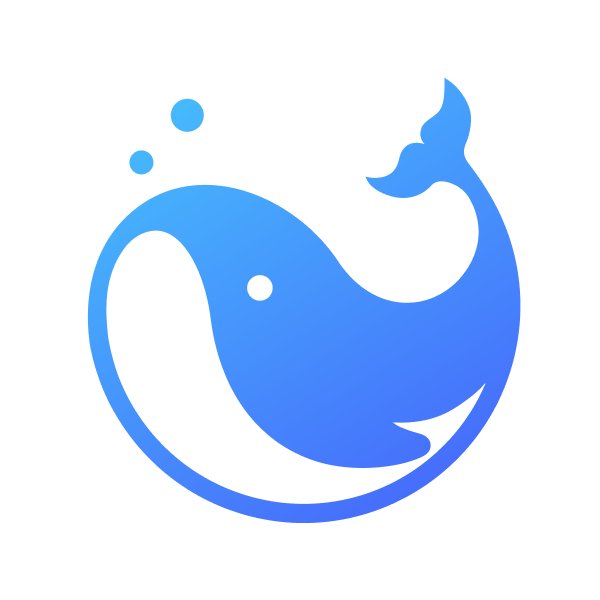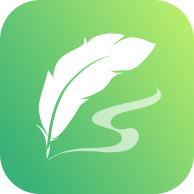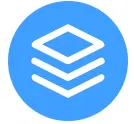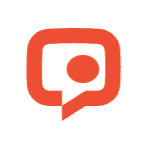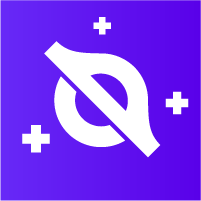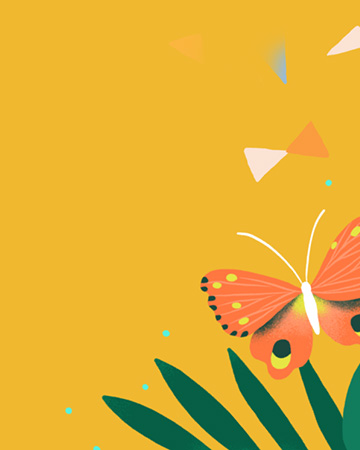Figma Slides
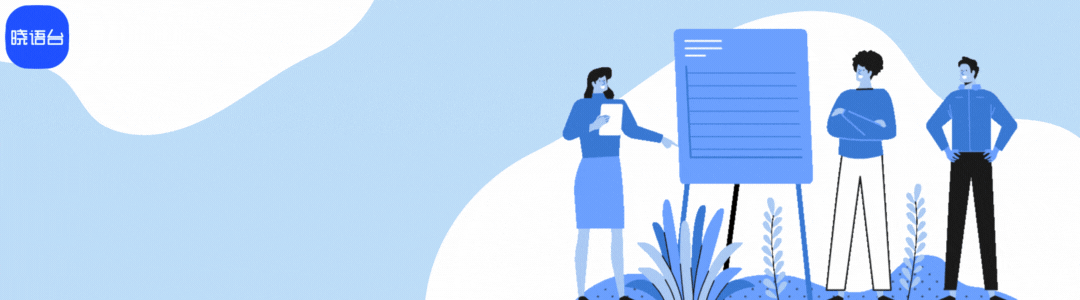
Figma Slides简介
Figma 最近推出了一项名为 Figma Slides 的新功能,使创建演示ppt更加直观并集成到 Figma 生态统中。从而像专业人士一样创建演示文稿,凭借先进的设计功能、共同创建工具和吸引观众的内置功能,制作令人印象深刻的PPT比以往任何时候都容易,同时,Figma Slides 支持导出到 Google Slides。
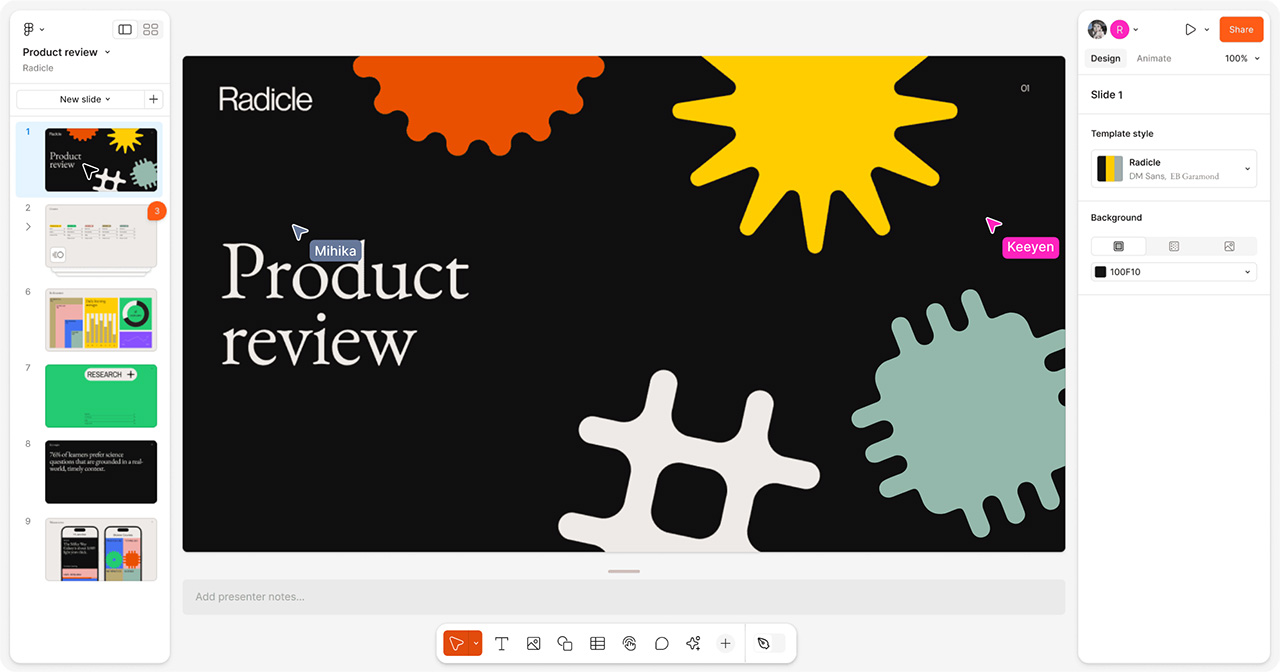
Figma Slides 的主要功能:
设计集成:Figma Slides 基于 Figma 设计平台构建,用户可以直接在演示PPT中利用熟悉的工具,例如自动布局、高级属性和共享库。这种集成使设计人员可以更轻松地保持幻灯片的一致性和质量。
交互元素:用户可以在演示中添加交互元素,例如实时原型、实时民意调查、对齐比例和投票。此功能对于吸引观众并使演示文稿更加动态特别有用。例如,您可以嵌入实时原型以直接在幻灯片中展示设计交互性。
ai 驱动的工具:Figma Slides 包含 AI 驱动的写作工具,可帮助用户微调文本、调整语气并快速生成内容。这有助于简化创建专业且精美的演示PPT的过程。
协作功能:Figma Slides支持实时协作,使团队可以更轻松地共同创建叙述并在幻灯片上一起工作。模板、主题和网格视图等功能有助于结构化和高效的团队合作。
演示者视图:演示者视图允许用户在演示期间查看他们的笔记并预览下一张幻灯片。此功能通过最大限度地减少干扰并使内容井然有序,帮助演示者更自信地交付内容。
Slides 的详细步骤:
创建画布和组件:
在开始设计之前,建议先创建几个 1920x1080 的画布,并将其命名为封面页、目录页、封底页、大标题页和内容页等。这些页面可以作为模板反复使用。
将常用的文本样式保存为样式,包括字体、字号和颜色等信息,以便在后续调整中节省时间。
设计页面:
-
使用 Figma 的设计工具来创建每个幻灯片的布局。Figma 提供了丰富的设计元素和组件,可以快速拖放使用。
-
利用 Auto Layout 功能,使得布局更加灵活和自动化,减少手动调整的时间。
导出为 PDF 或 PPT:
-
如果不需要二次编辑或制作动画,可以直接将设计导出为 PDF 文件。
-
如果需要导出为 PPT 文件,可以使用 Figma 社区中的 Deck 插件。具体操作方法如下:
-
选择所有设计好的幻灯片模板,打开 Deck 插件。
-
点击 Add slides 按钮,可以通过自动排序或手动方式排列幻灯片页面。
-
最后生成并保存文件即可。
协作功能:
Figma 支持多人实时协作,团队成员可以同时在同一个文件中进行编辑、评论和反馈,提高工作效率。
通过分享链接,可以方便地邀请其他人查看或编辑你的演示文稿。
注意事项:
导出的文件有时可能与 WPS 不兼容,建议使用微软 Office 打开。如果必须使用 WPS,可以先用 Office 或 Keynote 打开并另存一份文件,以解决兼容性问题。
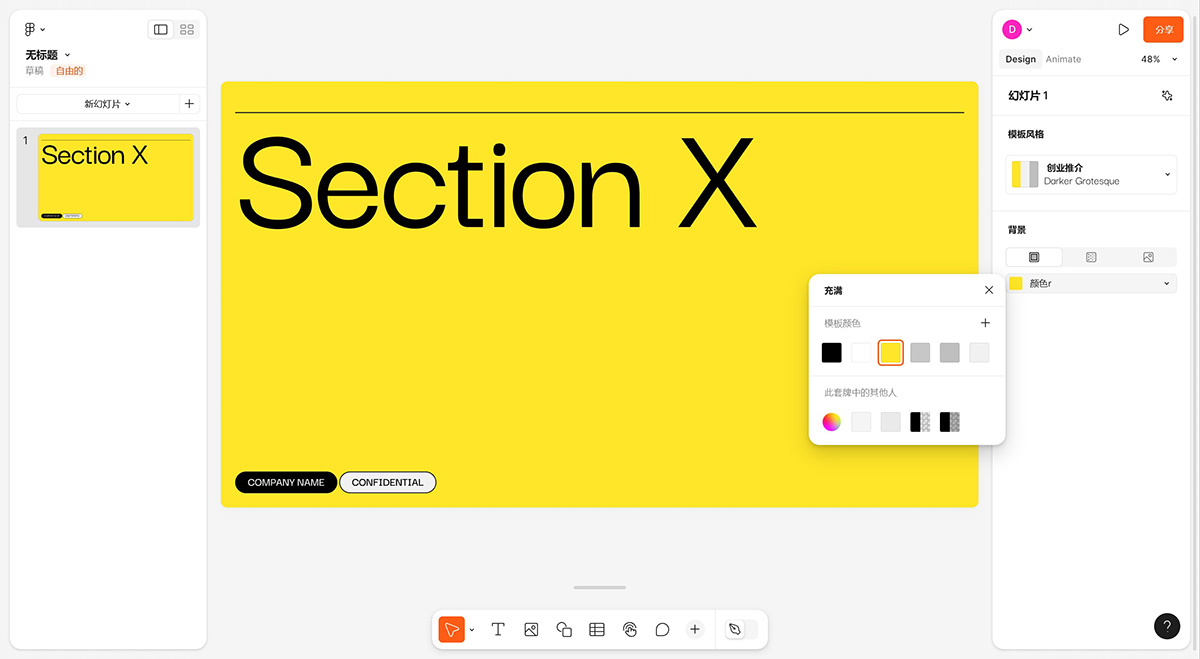
Figma Slides费用:
Figma Slides 目前处于开放测试版,这意味着在此期间可以免费使用。不过,它将在正式发布后转为付费功能。提供免费和付费套餐,起价为每位用户每月 3 美元和 5 美元。
相关资讯:
Figma在Config 2024大会发布了一系列新功能和更新
 提交您的产品
提交您的产品  Ai应用
Ai应用 AI资讯
AI资讯 AI绘画
AI绘画 Ai写作
Ai写作 论文写作神器
论文写作神器